A seconda del prodotto, come in questo caso, potrebbe essere necessario assegnare un nome al gruppo di annunci per poterlo gestire in seguito dal pannello di controllo. Inserite quindi un nome identificativo che vi permetta facilmente di riconoscere l'annuncio "in mezzo alla folla" di tutti quelli che andrete a creare.
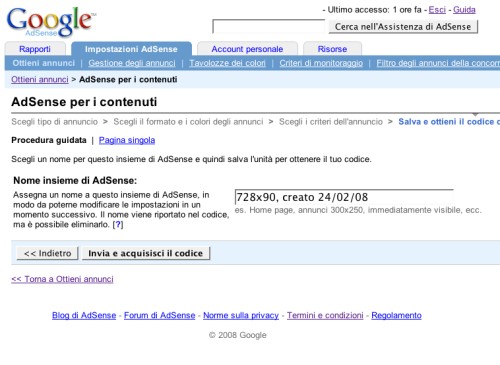
Premendo su "Invia e acquisisci il codice", avrete appena creato il vostro primo annuncio! Selezionate il codice JavaScript contenuto nella casella di testo a centro pagina e scegliete copia per salvare il contenuto in memoria.
Aprite la pagina web con l'editor di testo ed incollate il codice, esattamente come fornito da Google nella posizione dove desiderate pubblicare l'annuncio.
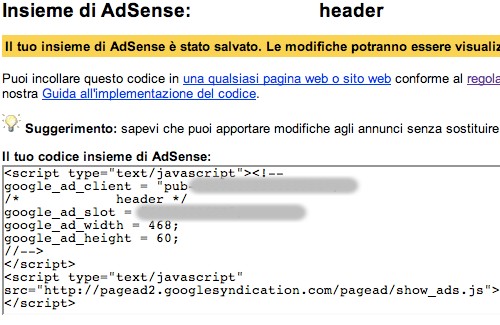
Salvate la pagina web modificata e caricatela sul sito. Entro una decina di minuti cominceranno ad apparire i primi annunci pubblicitari in tema con i contenuti della pagina in cui il codice è stato inserito.

Sebbene la procedura abbia dimostrato come sia semplice inserire un annuncio di Google nel vostro sito, è bene tenere in considerazione che... siamo solo all'inizio!
Google AdSense mette a disposizione diversi prodotti e formati di annunci per adattarsi al maggior numero possibile di siti web, target pubblicitari e contenuti pubblicati.
Nelle prossime lezioni analizzeremo nel dettaglio tutti i prodotti pubblicitari disponibili ed il loro funzionamento.